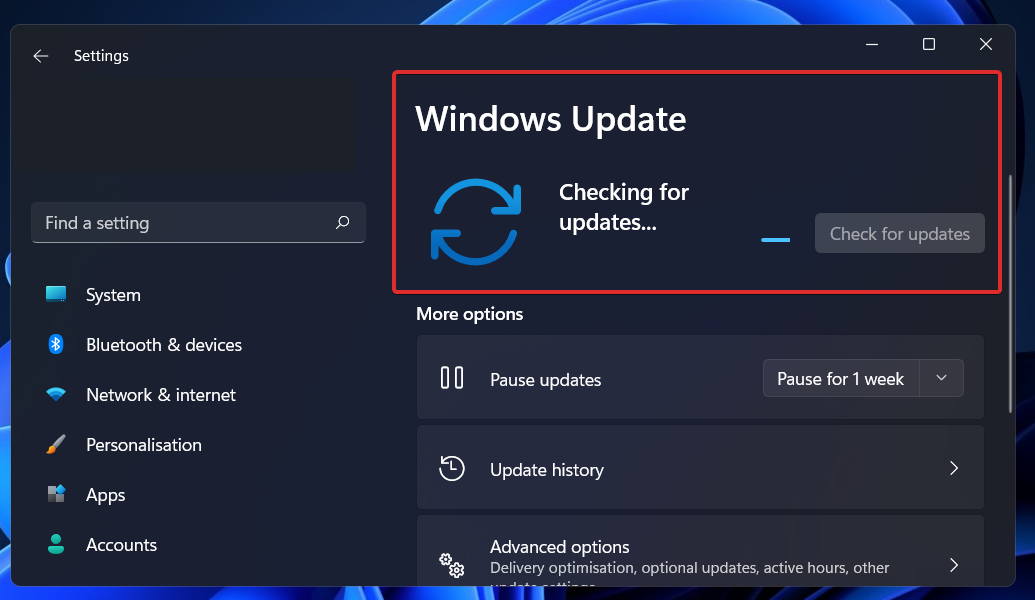استكشف أسهل الطرق لإنجاز ذلك
- يمكنك تثبيت Yarn باستخدام موقع الويب الرسمي الخاص به ، أو مدير حزمة سطر الأوامر Chocolatey ، أو Node.js.
- سيشرح هذا الدليل جميع طرق تثبيت Yarn بأمان على Windows.
![كيفية تثبيت Yarn على Windows [دليل خطوة بخطوة]](/f/13962ad3509bbb714b54462049432a33.png)
Xالتثبيت عن طريق النقر فوق ملف التنزيل
سيقوم هذا البرنامج بإصلاح أخطاء الكمبيوتر الشائعة ، ويحميك من فقدان الملفات ، والبرامج الضارة ، وفشل الأجهزة ، وتحسين جهاز الكمبيوتر الخاص بك لتحقيق أقصى أداء. إصلاح مشكلات الكمبيوتر وإزالة الفيروسات الآن في 3 خطوات سهلة:
- قم بتنزيل Restoro PC Repair Tool التي تأتي مع التقنيات الحاصلة على براءة اختراع (براءة اختراع متاحة هنا).
- انقر ابدأ المسح للعثور على مشكلات Windows التي قد تتسبب في حدوث مشكلات بجهاز الكمبيوتر.
- انقر إصلاح الكل لإصلاح المشكلات التي تؤثر على أمان الكمبيوتر وأدائه.
- تم تنزيل Restoro بواسطة 0 القراء هذا الشهر.
Yarn هو مدير حزم لـ جافا سكريبت يساعد في أتمتة المكتبات والمرافق وتثبيتها وتحديثها وإدارتها. يمكنك تنزيله باستخدام طرق مختلفة.
هنا ، سنناقش الطرق المختلفة لتنزيل Yarn على Windows وبعض الأسئلة الشائعة المتعلقة بـ Yarn. لنبدأ!
كيف يمكنني تثبيت Yarn على نظام Windows؟
قبل متابعة أي خطوات لتثبيت الخيوط ، قم بإجراء الفحوصات الأولية التالية:
- تحتاج إلى تثبيت أحدث إصدار من Node.js أو استخدم مدير إصدار مثل NVM للإدارة إصدارات متعددة من Node.js على جهازك.
- تم تثبيت أحدث إصدار من Git لإدارة الحزم.
- يتم تثبيت محرر نصوص أو IDE لكتابة التعليمات البرمجية وتحريرها ، مثل Sublime Text أو Visual Studio Code.
- يجب أن يحتوي جهاز الكمبيوتر الخاص بك على متصفح ويب مثبت.
- Windows PowerShell أو موجه الأوامر مع حقوق المسؤول.
بمجرد إكمال قائمة التحقق ، اتبع أيًا من هذه الطرق لتثبيت Yarn:
1. استخدم الموقع الرسمي
- قم بتنزيل مثبت Yarn.
- انقر نقرًا مزدوجًا فوق ملف المثبت (.msi) لبدء التشغيل.
- اضغط على التالي زر في معالج التثبيت.
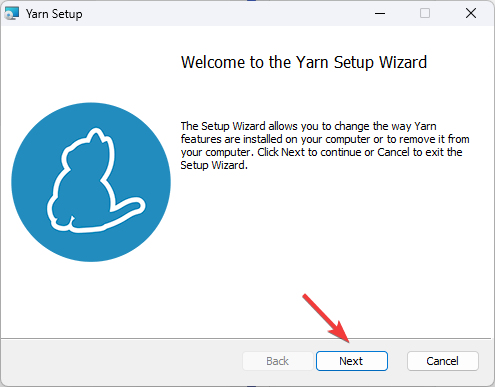
- في النافذة التالية ، اقبل اتفاقية الترخيص ثم انقر فوق التالي.
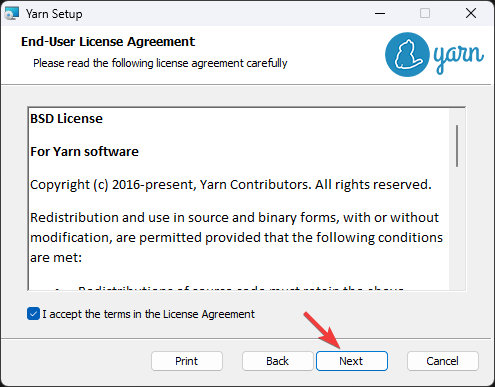
- اختر موقع التثبيت إذا كنت تريد ، أو احتفظ به افتراضيًا كما هو موضح وانقر التالي.
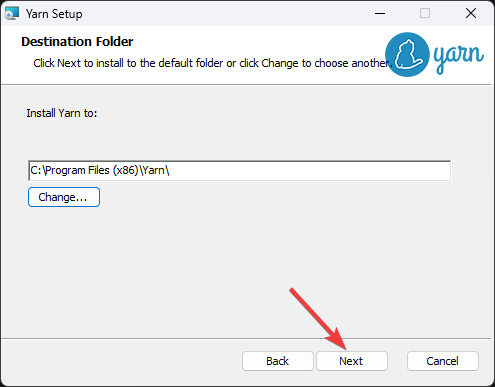
- انقر ثَبَّتَ ثم انتظر حتى يكتمل.
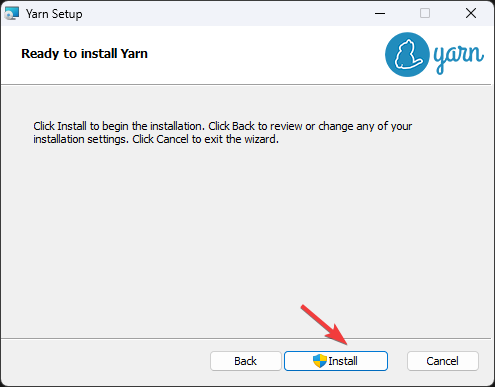
- الآن ، انقر فوق ينهي لغلق النافذة.
- للتحقق من تثبيت الغزل ، اضغط على شبابيك + X واختر المحطة الطرفية (المسؤول).
- انسخ والصق الأمر التالي:
غزل - نسخة
2. استخدم NPM
نصيحة
قبل متابعة هذه الطريقة ، تأكد من تثبيت أحدث إصدار من Node.js.
- اضغط على شبابيك نوع المفتاح CMD وانقر تشغيل كمسؤول.

- اكتب الأمر التالي واضغط على Enter:
npm تثبيت -g الغزل - للتحقق من تثبيت Yarn بشكل صحيح والتحقق من الإصدار ، انسخ هذا الأمر والصقه
غزل - نسخة
3. استخدم الشوكولاته
- اضغط على شبابيك نوع المفتاح CMD وانقر تشغيل كمسؤول.
- انسخ والصق الأمر التالي واضغط على Enter:
@ "٪ SystemRoot٪ \ System32 \ WindowsPowerShell \ v1.0 \owershell.exe" -NoProfile -InputFormat None -ExecutionPolicy Bypass -Command "iex ((نظام كائن جديد. شبكة. WebClient) .DownloadString (' https://chocolatey.org/install.ps1'))" && SET "PATH =٪ PATH٪؛٪ ALLUSERSPROFILE٪ \ chocolatey \ bin"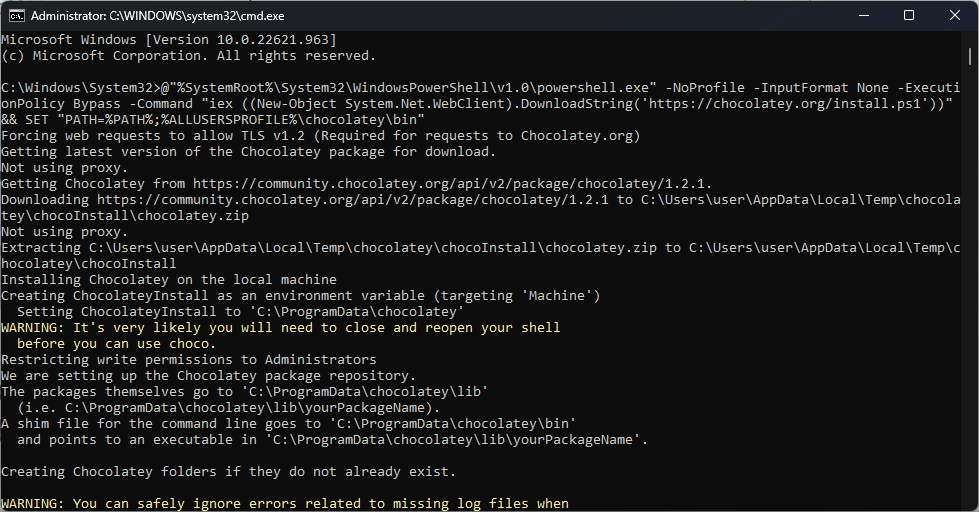
- بمجرد تثبيت Chocolatey ، اكتب الأمر التالي واضغط على Enter:
شوكو تثبيت الغزل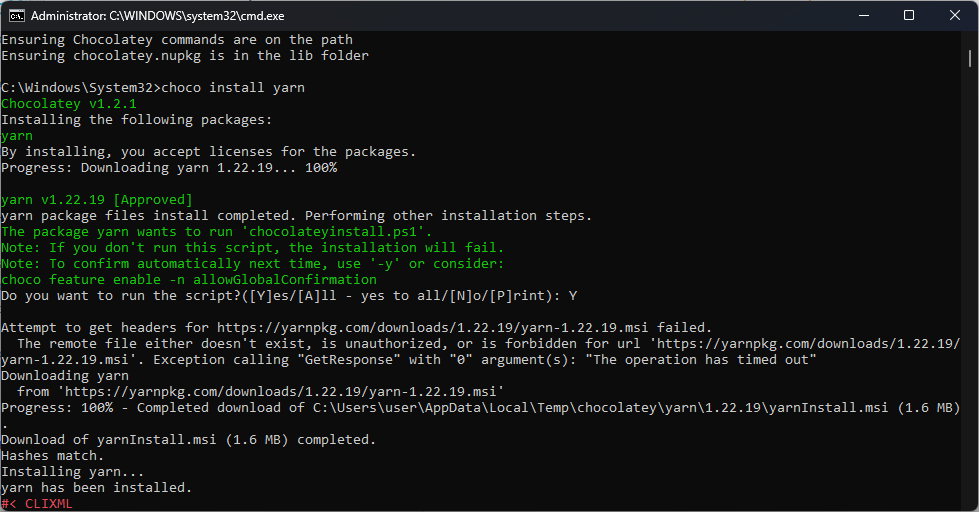
- الآن في نافذة موجه الأوامر ، سيُطلب منك ، هل تريد تشغيل هذا البرنامج النصي؟ يكتب ص و اضغط يدخل. سيتم تثبيت الغزل على جهاز الكمبيوتر الخاص بك.
- إغلاق إطار موجه الأوامر.
كيف أقوم بتثبيت Yarn في VS Code على Windows؟
يمكنك استخدام الطريقة الثانية لتثبيت Yarn في Virtual Studio Code على نظام Windows. لاستخدام Yarn مع Visual Studio Code ، اتبع الخطوات التالية:
-
قم بتثبيت امتداد Yarn من سوق VS code.
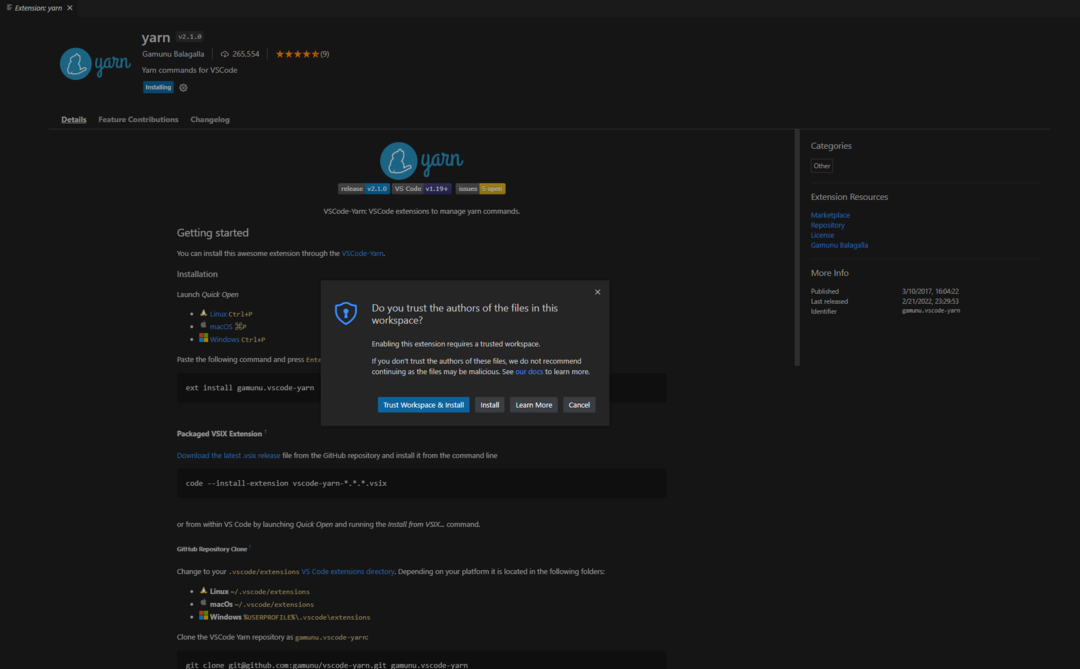
- بمجرد التثبيت ، اضغط على Ctrl + Shift + P واكتب Yarn. ستحصل على قائمة بالأوامر التي يمكنك استخدامها في VS Code.
أين يوجد دليل تثبيت Yarn على نظام التشغيل Windows 10؟
العنوان الافتراضي لدليل تثبيت Yarn هو C: \ Program Files (x86) \ Yarn ومع ذلك ، إذا اخترت موقع تثبيت مختلفًا وقت التثبيت ، فافتح موجه الأوامر واكتب الأمر التالي ، واضغط على Enter: حيث الغزل
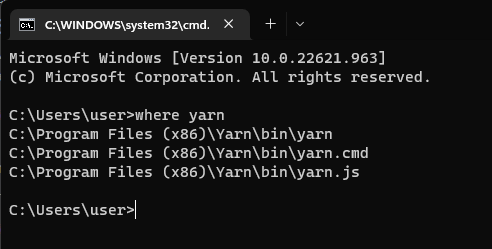
هل يمكنني تثبيت الغزل بدون NPM؟
نعم ، يمكنك تثبيت الغزل بدون NPM. Yarn هو مدير حزم منفصل تم تطويره بواسطة Facebook ولا يرتبط بـ NPM. لذلك ، يمكنك اتباع الطريقة الأولى لتثبيت الغزل بدون NPM.
إذن ، هذه هي الطرق المختلفة التي يمكنك استخدامها لتثبيت Yarn على نظام Windows الخاص بك. اتبع أيًا منها ، وقم بتثبيت Yarn ، وابدأ في إدارة الحزم وتثبيتها وتحديثها بسرعة.
إذا كانت لديك أي استفسارات أو اقتراحات بخصوص هذا الدليل ، فلا تتردد في ذكرها في التعليقات أدناه.
هل ما زلت تواجه مشكلات؟ قم بإصلاحها باستخدام هذه الأداة:
برعاية
إذا لم تحل النصائح المذكورة أعلاه مشكلتك ، فقد يواجه جهاز الكمبيوتر الخاص بك مشكلات Windows أعمق. نوصي تنزيل أداة إصلاح الكمبيوتر (مصنفة بدرجة كبيرة على TrustPilot.com) للتعامل معها بسهولة. بعد التثبيت ، ما عليك سوى النقر فوق ملف ابدأ المسح زر ثم اضغط على إصلاح الكل.
![كيفية إعادة تثبيت Windows 11 [ملف ISO / وسائط التثبيت]](/f/17f4d649e3304b192dc6974c37193674.jpg?width=300&height=460)